macOS 下触屏驱动
前言¶
最近一直想入手 XPS 13 7390 二合一 或者 XPS 13 9300 笔记本,这两款携带的是目前黑苹果可以黑的最高版本的 CPU 了,而且颜值都挺高的,就是价格不便宜。不过经过冷静分析,发现我貌似只馋他们的 4k 触控屏,所以就想了一下,为啥我不直接去买一个 4k 触控便携显示器呢,而且价格便宜很多,2333 于是我就真的这么做了,这篇文章也就诞生了。

默认情况¶
macOS 底层是不支持触控的,所以这个触屏默认情况下只能单指点击,就像一个鼠标一样,体验可以说很差了。但是卖我这个屏幕的是一个小姐姐,她之前是搭配 Macmini 使用的,我不是很理解她为啥买这样一个支持 10点触控的屏幕,却在 macOS 默认只能单指操作的情况下使用。
从小姐姐晒的图片我貌似也理解了:
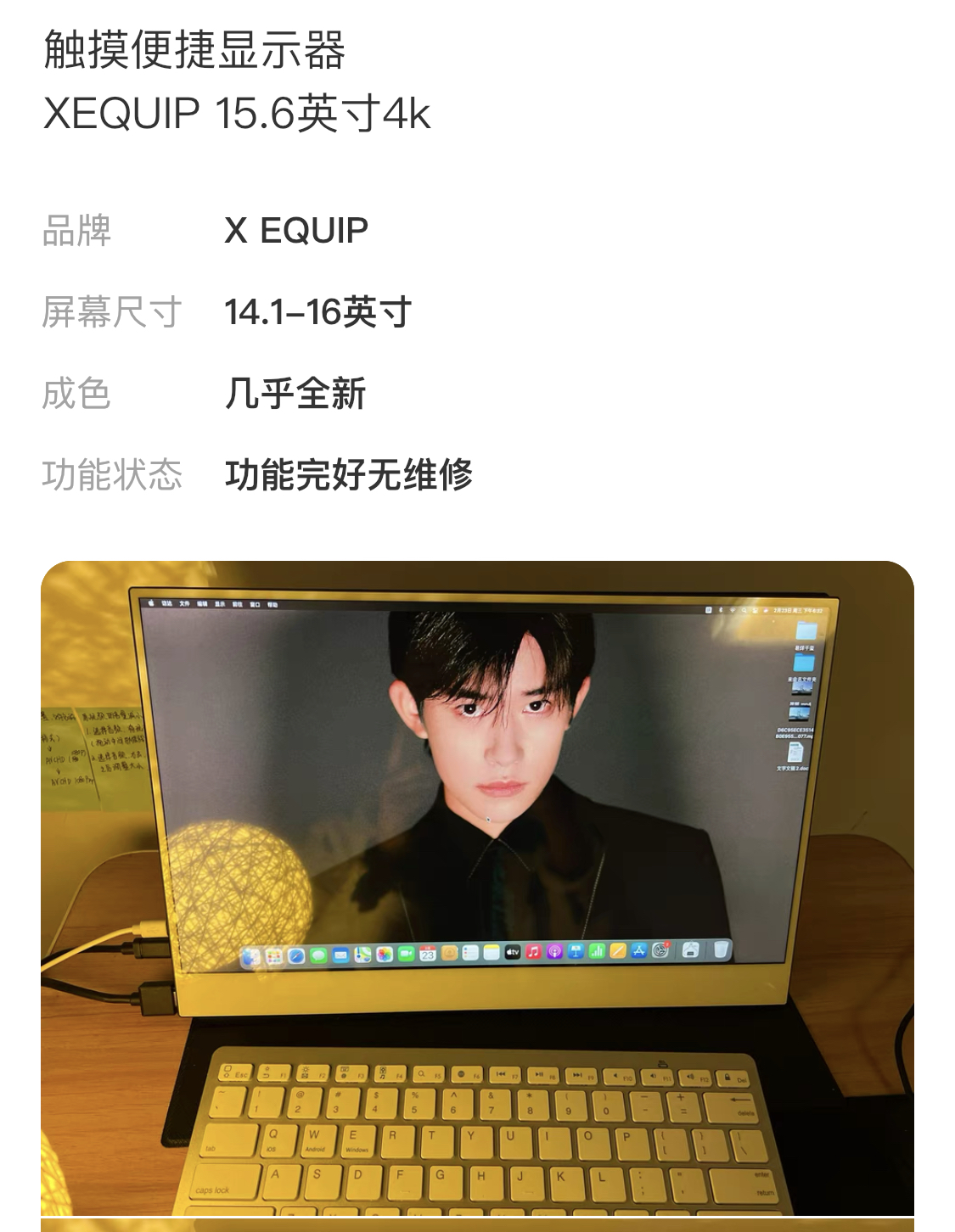
这个显示器的左侧接口从上到下分别是:
- Micro-USB
- 供电
- Type-C
- 供电
- Type-C
- 一线通同传投屏
- 反向 USB 供电
- 触控 USB 协议
- 标准 HDMI
- 非 Mirco HDMI
- 支持 4k 60hz
从图上貌似小姐姐她一直都没有外接第三个接口,所以触屏功能可能她一直就没有正经用过,怪不得要出掉这个显示器呢。
扯得有点多,先来看下 macOS 下这个触控屏的工作情况,可以看到识别到底层的触控芯片为 ILITEK-TP:
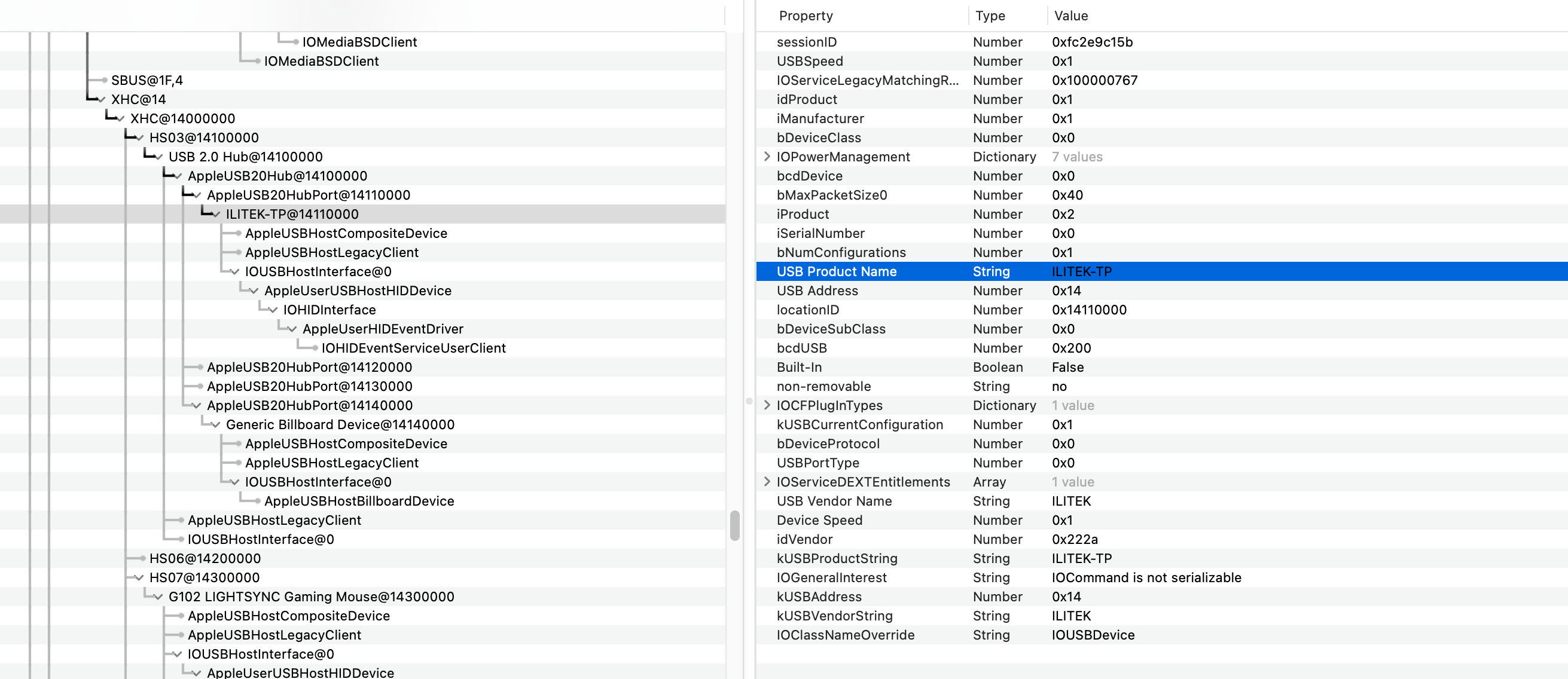
ILITEK芯片电容式触控控制器是为满足更轻松的业务领域而开发的,它是台湾 ILITEK 公司提供的2511/2302/2312芯片,兼容10.4-32寸的电容式触摸屏,提供经济的触摸解决方案。
加载触屏驱动¶
说到 macOS 触屏驱动,实际上我们经典的 I2C 触控板驱动本身也是支持触屏的,原项目地址为:
https://github.com/VoodooI2C/VoodooI2C/
很多经典的黑苹果机型,比如 XPS 系列也就使用这个项目驱动的。
废话不多说,我们这个台式机黑苹果想要驱动触控屏的话也很简单:
VoodooI2C.kext和VoodooI2CHID.kext放到EFI/OC/Kexts目录下- 使用 OCC 按照如下图的顺序加载:
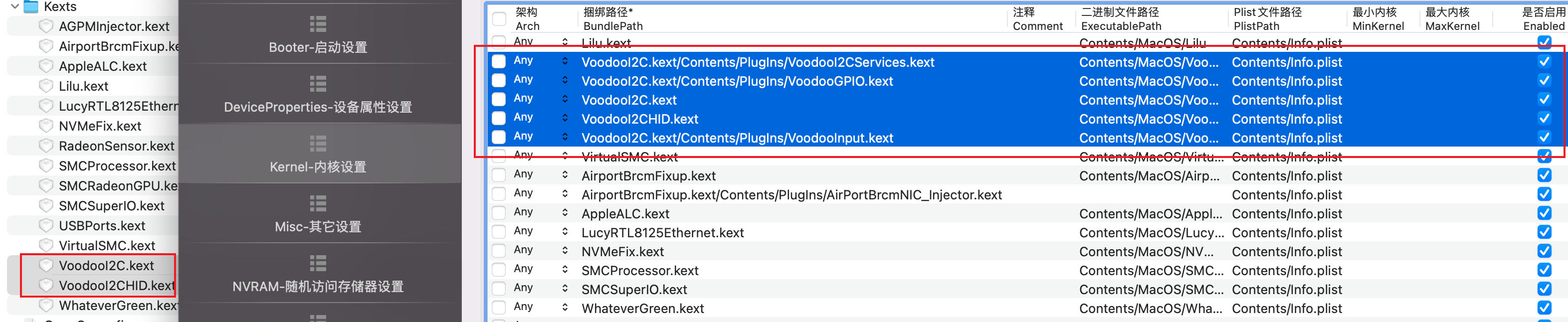
然后重启即可,最终 10 点触摸可以在 macOS 下完美工作(虽然 macOS 用不到 10 点手势):
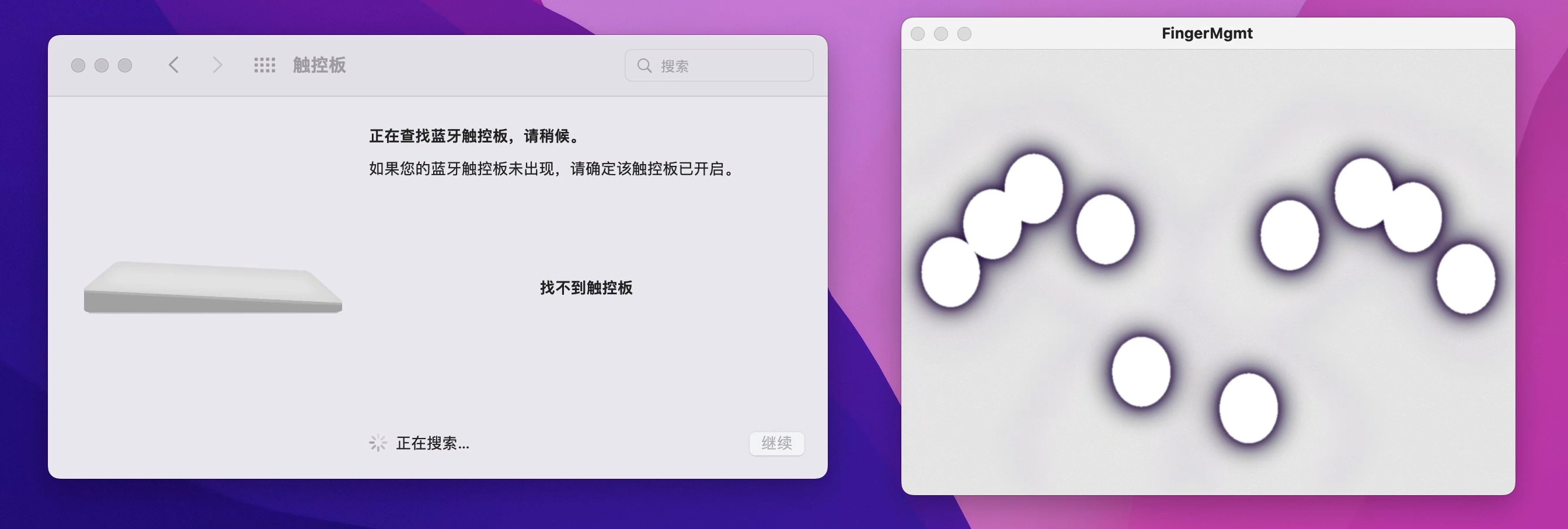
不过这触控屏实际上是这种情况下单指操作是模拟触控笔,鼠标跟随手指,多指操作模拟妙控板,基本上妙控板的手势全部支持:
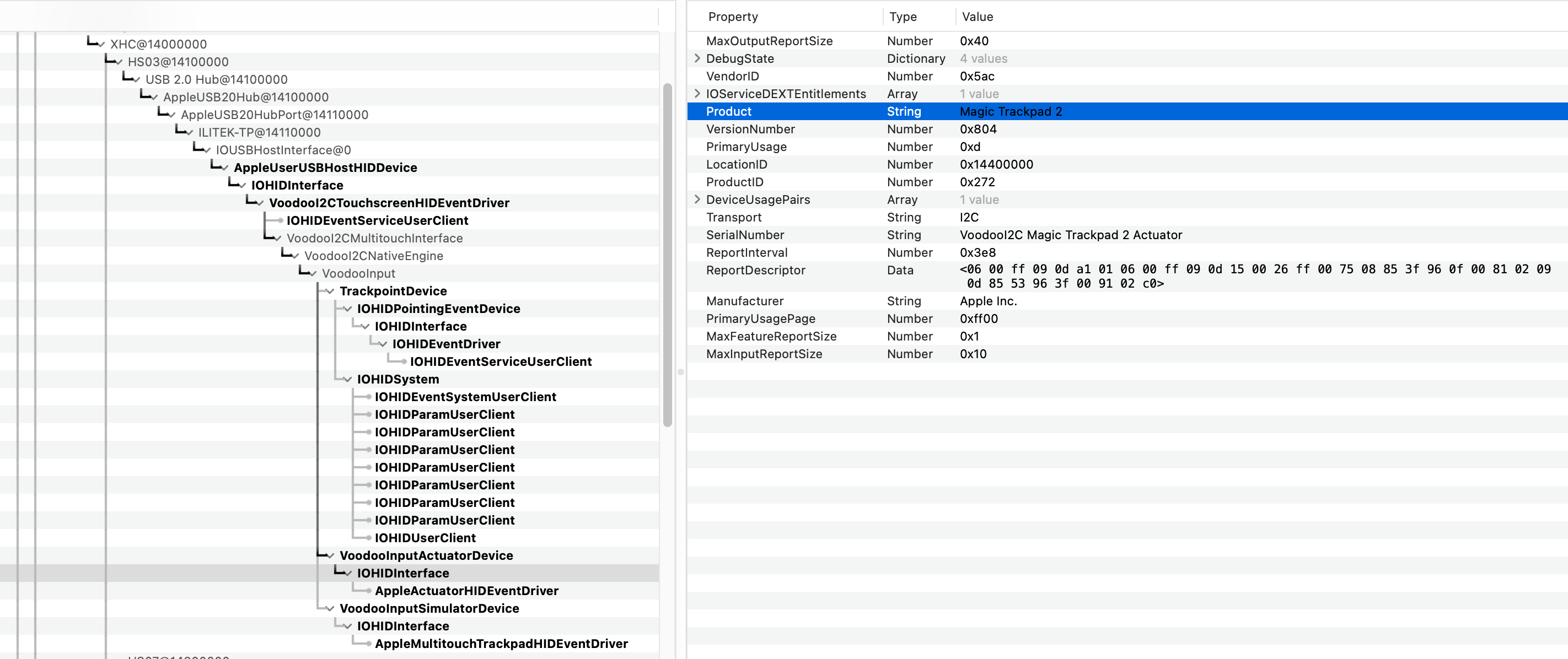
基本上可以完成妙控板的大多数功能了。
多屏幕操作因为鼠标跟随手指的原因,可以辅助功能开启「三指拖移」
白苹果驱动姿势¶
上面操作通过 OC 来操作很简单,但是白苹果下没有 OC 该怎么呢?实际上也非常简单,就是使用命令行去手动记载对应的 kexts 即可。
首先下载最新的驱动版本:https://github.com/VoodooI2C/VoodooI2C/releases
删除掉其他无关紧要的 Kexts,只保留 VoodooI2C.kext 和 VoodooI2CHID.kext
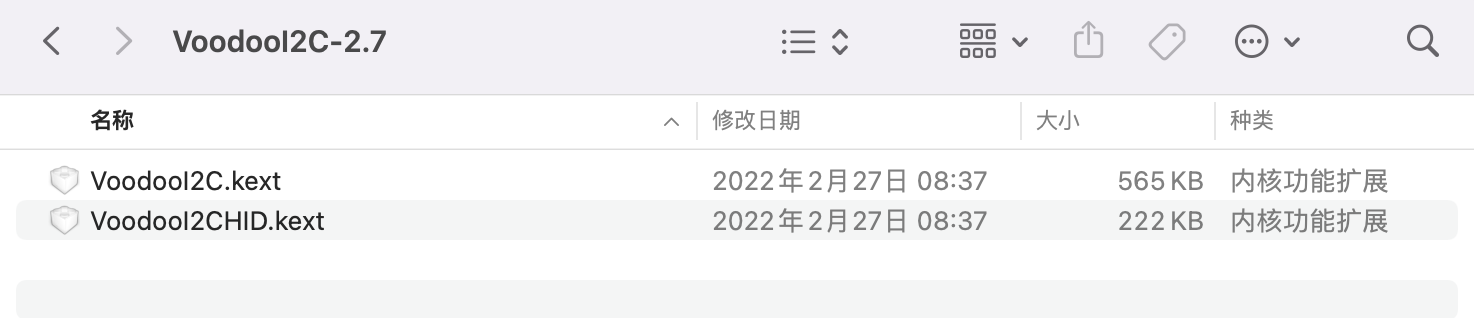
接下来进入终端操作:
# 修改 kexts 所有者
➜ sudo chown -R root:wheel VoodooI2C*
# 添加执行权限
➜ sudo chmod -R 755 VoodooI2C*
# 加载 Kexts
➜ sudo kextload -v VoodooI2C*
此时应该会弹出「系统扩展已更新」的提示:
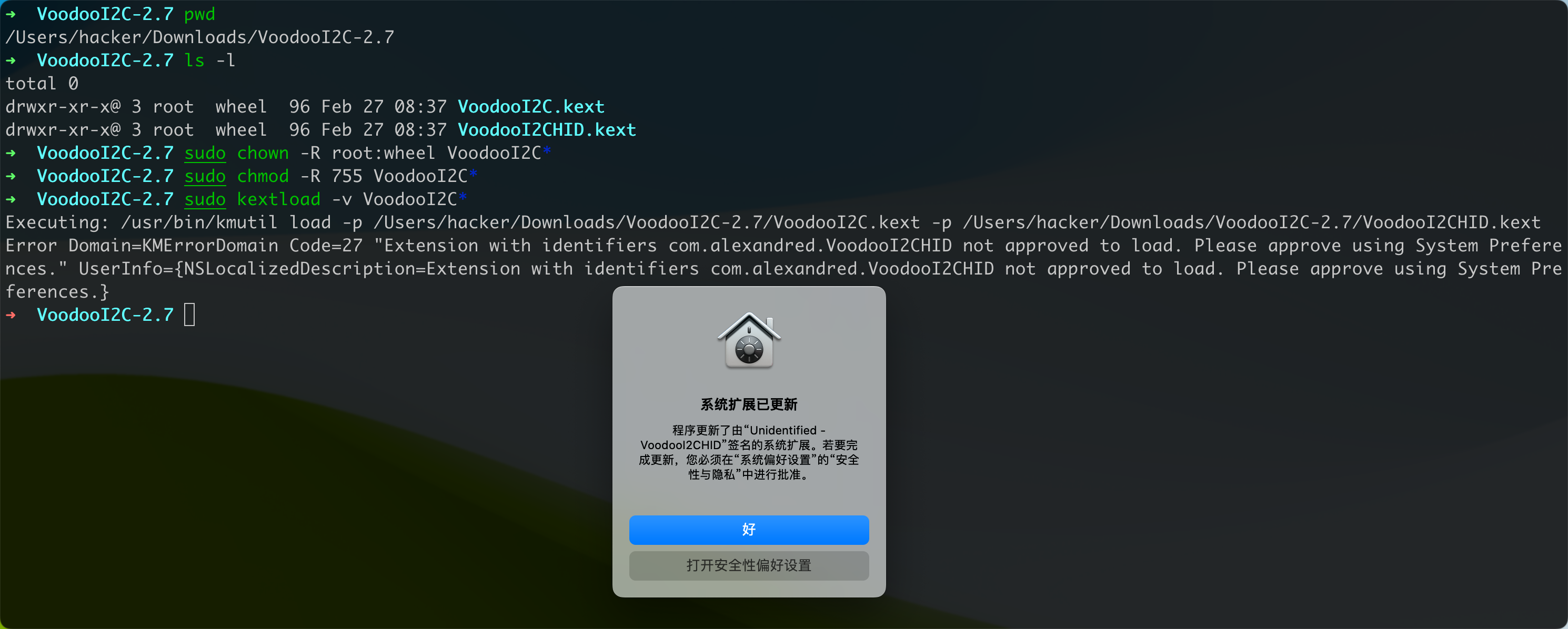
打开设置里面的「安全与隐私」,点击允许:
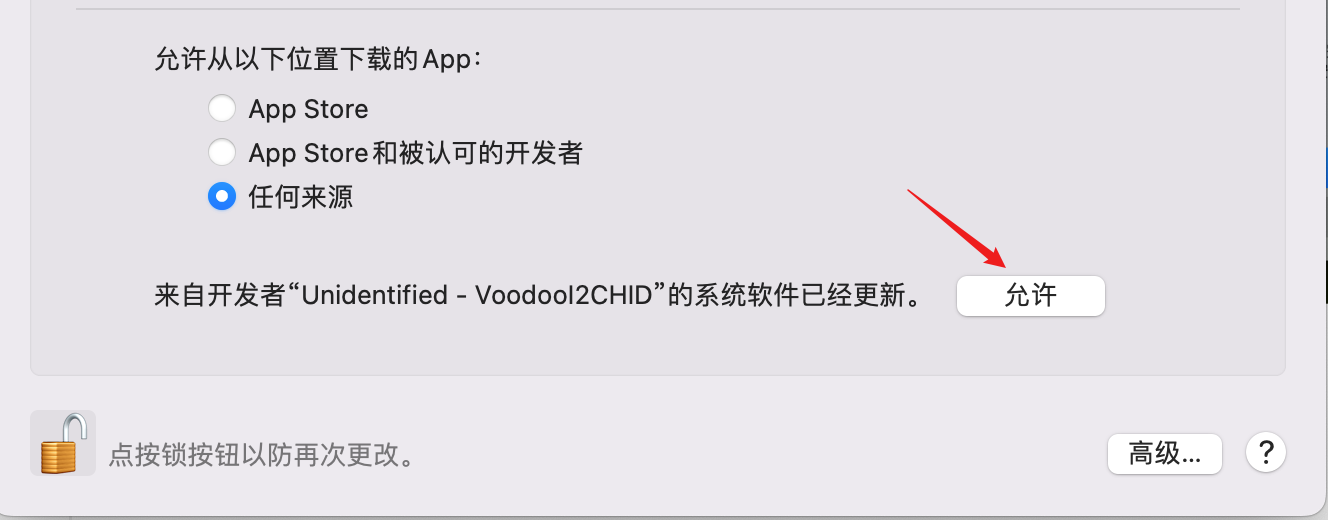
接着根据提示重启电脑即可。
重启后回到 Kexts 命令下继续执行加载命令:
# 加载 Kexts
➜ sudo kextload -v VoodooI2C*
输入下面命令查看 Kexts 的加载状态:
➜ VoodooI2C-2.7 sudo dmesg|grep Voodoo
出现类似下图的情况即表示 Kexts 加载成功:
......抱歉图片挂了,这个自己脑补吧......
但是此时你的触控屏依然不支持多指手势,我们拔插一下 USB 协议的数据线重新看下日志看看:
➜ VoodooI2C-2.7 sudo dmesg|grep Voodoo
可以看到日志明显变化了,检测到了我们的显示器:

此时你的触屏显示器多指手势应该在白苹果下也可以正常工作了。
支持一下¶
在这个喧嚣浮躁的时代,坚持写博客输出原创文章的人还有多少呢?写博客感觉一直是用爱发电的状态......
如果你恰巧财力雄厚,感觉本文对你有所帮助的话,可以考虑打赏一下本文,用以维持高昂的服务器运营费用(域名费用、服务器费用、CDN 费用等)
微信
 |
支付宝
 |
国光我也写了一个打赏页面用以感谢支持我的朋友,详情请看 打赏列表 | 国光